Как удалить местоположение из фотографий на Mac
[ad_1]
Если вы только что импортировали изображения со своего iPhone, телефона Android или цифровой камеры на Mac, вполне вероятно, что к большинству этих фотографий будет прикреплена информация о местоположении. Если вас это беспокоит, можно удалить местоположение из фотографий на Mac с помощью приложения «Фотографии».
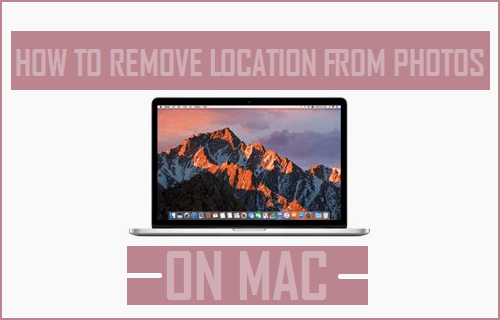
Удалить местоположение из фотографий на Mac
Привязка фотографий к фотографиям включена по умолчанию на iPhone, телефонах Android, а также на большинстве цифровых фотоаппаратов. Это позволяет любому пользователю легко увидеть точное место, где была сделана конкретная фотография, путем доступа к информации о геотеге, прикрепленной к фотографии.
Хотя информация о местоположении, прикрепленная к фотографиям, может использоваться по-своему, вы можете удалить информацию о местоположении из фотографий на Mac, прежде чем делиться ими с кем-либо.
Для этого вы можете использовать приложение «Фотографии» по умолчанию на вашем Mac.
Действия по удалению местоположения из фотографий на Mac
Выполните следующие действия, чтобы удалить местоположение из фотографий на Mac.
1. Открыть Фотографии приложение на вашем Mac
2. Как только вы войдете в приложение «Фото», дважды щелкните значок Фото из которого вы хотите удалить информацию о местоположении.
3. На следующем экране нажмите я значок расположен в правом верхнем углу приложения «Фото» (см. изображение ниже).

4. Если к фотографии прикреплена информация о местоположении, вы увидите карту с указанием точного места, где была сделана фотография (см. Изображение ниже).
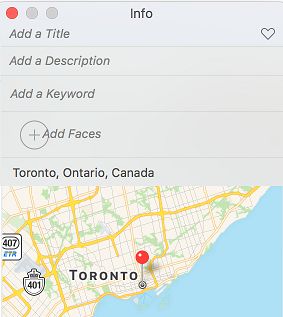
5. Чтобы удалить информацию о местоположении с выбранной фотографии, щелкните значок Изображение вариант в верхней строке меню на вашем Mac.
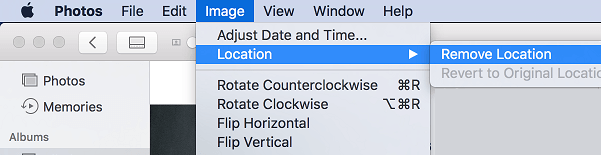
6. В появившемся раскрывающемся меню наведите указатель мыши на значок Место расположения вариант, а затем нажмите Удалить местоположение. опция в контекстном меню (см. изображение выше)
Удалить местоположение из нескольких фотографий на Mac
Приложение для фотографий на вашем Mac также позволяет одновременно удалять информацию о местоположении с нескольких фотографий.
1. Открыть Приложение «Фотографии» на вашем Mac.
2. Выбрать все Фотографии из которого вы хотите удалить информацию о местоположении.
3. После того, как вы выбрали все фотографии, нажмите на Изображение вариант в верхней строке меню на вашем Mac.
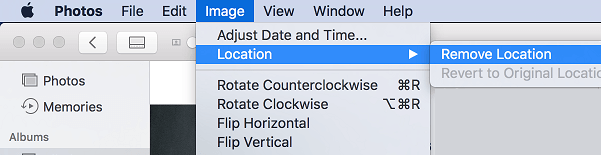
4. В появившемся раскрывающемся меню наведите указатель мыши на значок Место расположения вариант, а затем нажмите Удалить местоположение опция в контекстном меню (см. изображение выше)
- Как удалить данные о местоположении с фотографий на iPhone
- Как отключить геотегирование фотографий на iPhone и iPad
[ad_2]
